OPEL MOKKA 2014 Infotainment-Handbuch (in German)
Manufacturer: OPEL, Model Year: 2014, Model line: MOKKA, Model: OPEL MOKKA 2014Pages: 237, PDF-Größe: 4.85 MB
Page 131 of 237
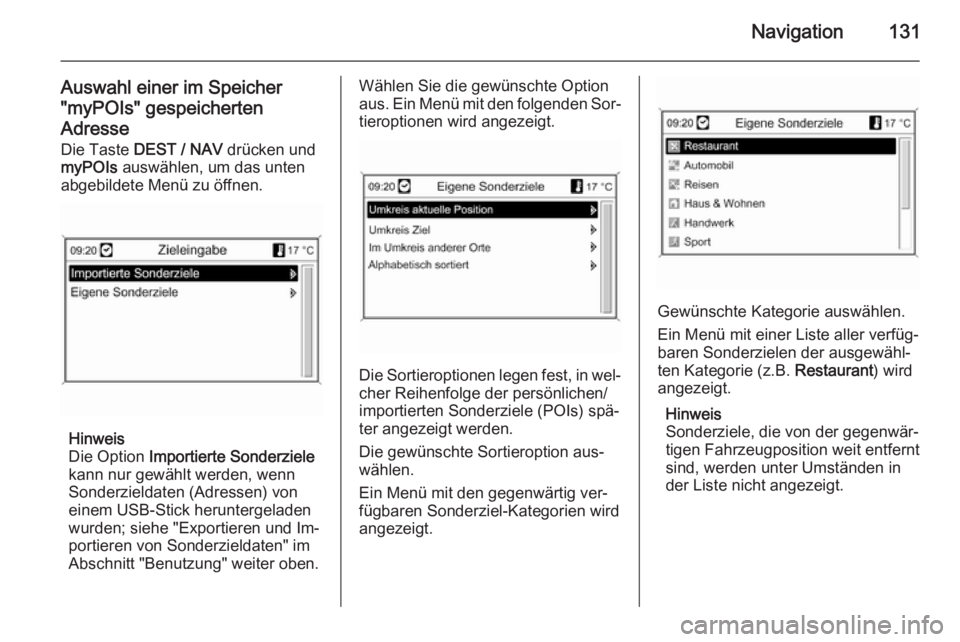
Navigation131
Auswahl einer im Speicher
"myPOIs" gespeicherten
Adresse Die Taste DEST / NAV drücken und
myPOIs auswählen, um das unten
abgebildete Menü zu öffnen.
Hinweis
Die Option Importierte Sonderziele
kann nur gewählt werden, wenn
Sonderzieldaten (Adressen) von
einem USB-Stick heruntergeladen
wurden; siehe "Exportieren und Im‐
portieren von Sonderzieldaten" im
Abschnitt "Benutzung" weiter oben.
Wählen Sie die gewünschte Option
aus. Ein Menü mit den folgenden Sor‐ tieroptionen wird angezeigt.
Die Sortieroptionen legen fest, in wel‐
cher Reihenfolge der persönlichen/
importierten Sonderziele (POIs) spä‐
ter angezeigt werden.
Die gewünschte Sortieroption aus‐
wählen.
Ein Menü mit den gegenwärtig ver‐
fügbaren Sonderziel-Kategorien wird
angezeigt.
Gewünschte Kategorie auswählen.
Ein Menü mit einer Liste aller verfüg‐
baren Sonderzielen der ausgewähl‐
ten Kategorie (z.B. Restaurant) wird
angezeigt.
Hinweis
Sonderziele, die von der gegenwär‐ tigen Fahrzeugposition weit entfernt
sind, werden unter Umständen in
der Liste nicht angezeigt.
Page 132 of 237
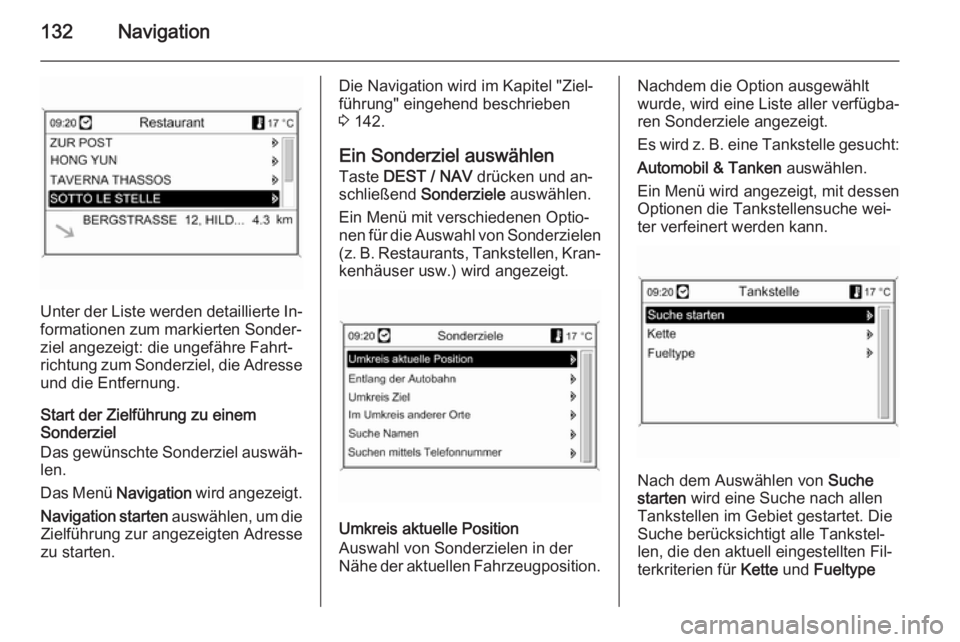
132Navigation
Unter der Liste werden detaillierte In‐
formationen zum markierten Sonder‐
ziel angezeigt: die ungefähre Fahrt‐
richtung zum Sonderziel, die Adresse
und die Entfernung.
Start der Zielführung zu einem
Sonderziel
Das gewünschte Sonderziel auswäh‐ len.
Das Menü Navigation wird angezeigt.
Navigation starten auswählen, um die
Zielführung zur angezeigten Adresse
zu starten.
Die Navigation wird im Kapitel "Ziel‐
führung" eingehend beschrieben
3 142.
Ein Sonderziel auswählen Taste DEST / NAV drücken und an‐
schließend Sonderziele auswählen.
Ein Menü mit verschiedenen Optio‐
nen für die Auswahl von Sonderzielen
( z. B. Restaurants, Tankstellen, Kran‐
kenhäuser usw.) wird angezeigt.
Umkreis aktuelle Position
Auswahl von Sonderzielen in der
Nähe der aktuellen Fahrzeugposition.
Nachdem die Option ausgewählt wurde, wird eine Liste aller verfügba‐
ren Sonderziele angezeigt.
Es wird z. B. eine Tankstelle gesucht:
Automobil & Tanken auswählen.
Ein Menü wird angezeigt, mit dessen
Optionen die Tankstellensuche wei‐
ter verfeinert werden kann.
Nach dem Auswählen von Suche
starten wird eine Suche nach allen
Tankstellen im Gebiet gestartet. Die
Suche berücksichtigt alle Tankstel‐ len, die den aktuell eingestellten Fil‐
terkriterien für Kette und Fueltype
Page 133 of 237
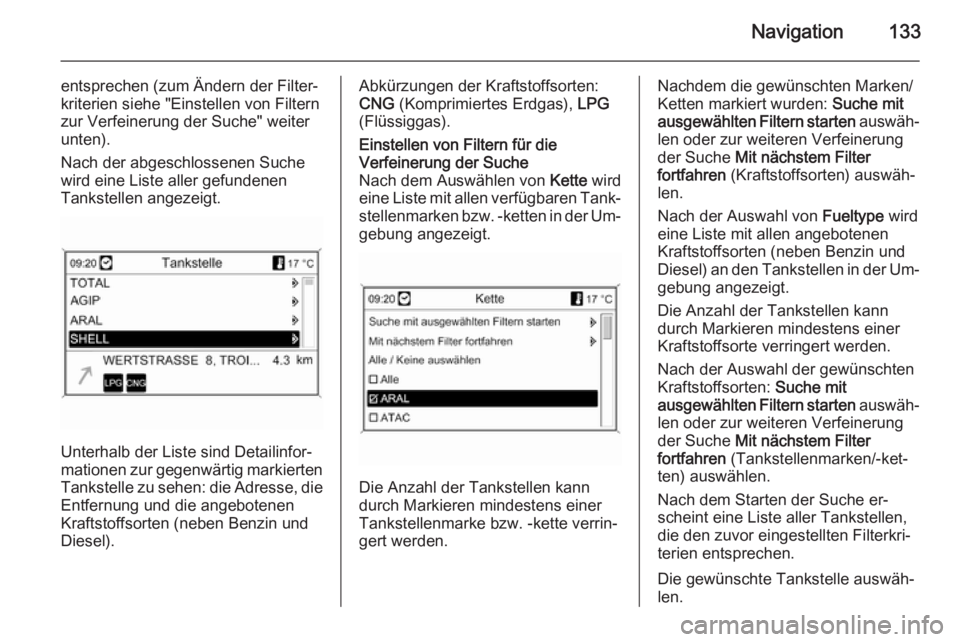
Navigation133
entsprechen (zum Ändern der Filter‐
kriterien siehe "Einstellen von Filtern
zur Verfeinerung der Suche" weiter
unten).
Nach der abgeschlossenen Suche
wird eine Liste aller gefundenen
Tankstellen angezeigt.
Unterhalb der Liste sind Detailinfor‐
mationen zur gegenwärtig markierten
Tankstelle zu sehen: die Adresse, die Entfernung und die angebotenen
Kraftstoffsorten (neben Benzin und
Diesel).
Abkürzungen der Kraftstoffsorten:
CNG (Komprimiertes Erdgas), LPG
(Flüssiggas).Einstellen von Filtern für die
Verfeinerung der Suche
Nach dem Auswählen von Kette wird
eine Liste mit allen verfügbaren Tank‐
stellenmarken bzw. -ketten in der Um‐ gebung angezeigt.
Die Anzahl der Tankstellen kann
durch Markieren mindestens einer
Tankstellenmarke bzw. -kette verrin‐ gert werden.
Nachdem die gewünschten Marken/
Ketten markiert wurden: Suche mit
ausgewählten Filtern starten auswäh‐
len oder zur weiteren Verfeinerung
der Suche Mit nächstem Filter
fortfahren (Kraftstoffsorten) auswäh‐
len.
Nach der Auswahl von Fueltype wird
eine Liste mit allen angebotenen
Kraftstoffsorten (neben Benzin und
Diesel) an den Tankstellen in der Um‐
gebung angezeigt.
Die Anzahl der Tankstellen kann
durch Markieren mindestens einer
Kraftstoffsorte verringert werden.
Nach der Auswahl der gewünschten
Kraftstoffsorten: Suche mit
ausgewählten Filtern starten auswäh‐
len oder zur weiteren Verfeinerung
der Suche Mit nächstem Filter
fortfahren (Tankstellenmarken/-ket‐
ten) auswählen.
Nach dem Starten der Suche er‐
scheint eine Liste aller Tankstellen,
die den zuvor eingestellten Filterkri‐
terien entsprechen.
Die gewünschte Tankstelle auswäh‐
len.
Page 134 of 237
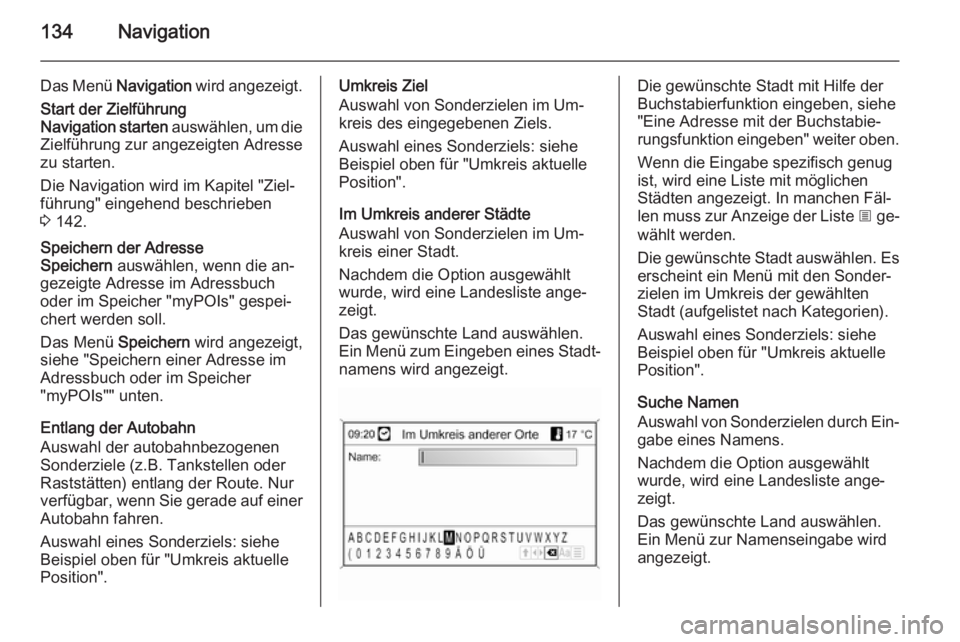
134Navigation
Das Menü Navigation wird angezeigt.Start der Zielführung
Navigation starten auswählen, um die
Zielführung zur angezeigten Adresse
zu starten.
Die Navigation wird im Kapitel "Ziel‐
führung" eingehend beschrieben
3 142.Speichern der Adresse
Speichern auswählen, wenn die an‐
gezeigte Adresse im Adressbuch
oder im Speicher "myPOIs" gespei‐
chert werden soll.
Das Menü Speichern wird angezeigt,
siehe "Speichern einer Adresse im
Adressbuch oder im Speicher
"myPOIs"" unten.
Entlang der Autobahn
Auswahl der autobahnbezogenen
Sonderziele (z.B. Tankstellen oder Raststätten) entlang der Route. Nur
verfügbar, wenn Sie gerade auf einer
Autobahn fahren.
Auswahl eines Sonderziels: siehe
Beispiel oben für "Umkreis aktuelle
Position".
Umkreis Ziel
Auswahl von Sonderzielen im Um‐
kreis des eingegebenen Ziels.
Auswahl eines Sonderziels: siehe
Beispiel oben für "Umkreis aktuelle
Position".
Im Umkreis anderer Städte
Auswahl von Sonderzielen im Um‐
kreis einer Stadt.
Nachdem die Option ausgewählt wurde, wird eine Landesliste ange‐
zeigt.
Das gewünschte Land auswählen. Ein Menü zum Eingeben eines Stadt‐ namens wird angezeigt.Die gewünschte Stadt mit Hilfe der
Buchstabierfunktion eingeben, siehe
"Eine Adresse mit der Buchstabie‐
rungsfunktion eingeben" weiter oben.
Wenn die Eingabe spezifisch genug
ist, wird eine Liste mit möglichen
Städten angezeigt. In manchen Fäl‐
len muss zur Anzeige der Liste j ge‐
wählt werden.
Die gewünschte Stadt auswählen. Es
erscheint ein Menü mit den Sonder‐
zielen im Umkreis der gewählten
Stadt (aufgelistet nach Kategorien).
Auswahl eines Sonderziels: siehe
Beispiel oben für "Umkreis aktuelle
Position".
Suche Namen
Auswahl von Sonderzielen durch Ein‐ gabe eines Namens.
Nachdem die Option ausgewählt wurde, wird eine Landesliste ange‐zeigt.
Das gewünschte Land auswählen. Ein Menü zur Namenseingabe wird
angezeigt.
Page 135 of 237
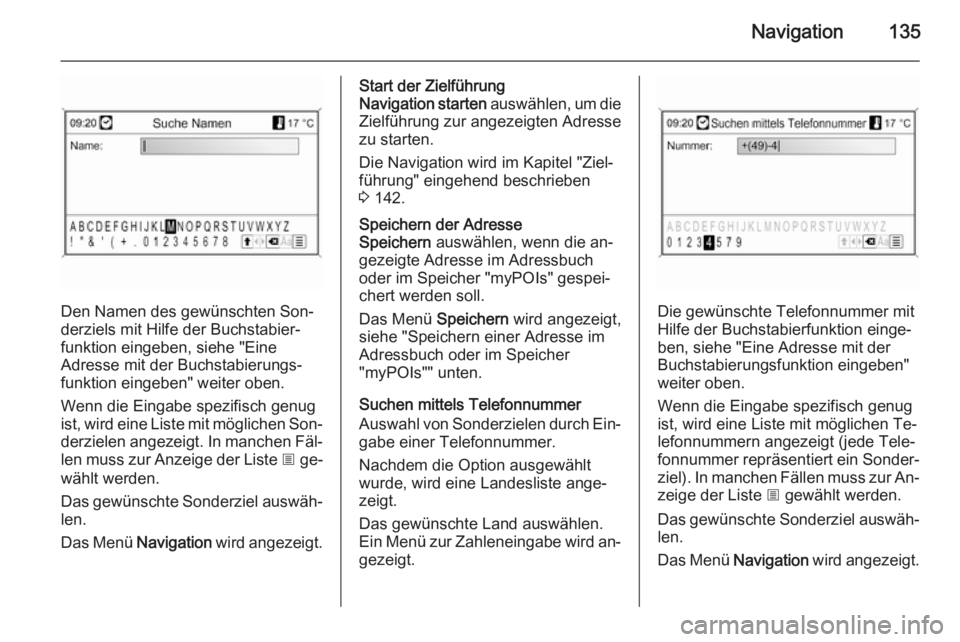
Navigation135
Den Namen des gewünschten Son‐
derziels mit Hilfe der Buchstabier‐
funktion eingeben, siehe "Eine
Adresse mit der Buchstabierungs‐
funktion eingeben" weiter oben.
Wenn die Eingabe spezifisch genug
ist, wird eine Liste mit möglichen Son‐ derzielen angezeigt. In manchen Fäl‐
len muss zur Anzeige der Liste j ge‐
wählt werden.
Das gewünschte Sonderziel auswäh‐ len.
Das Menü Navigation wird angezeigt.
Start der Zielführung
Navigation starten auswählen, um die
Zielführung zur angezeigten Adresse
zu starten.
Die Navigation wird im Kapitel "Ziel‐
führung" eingehend beschrieben
3 142.Speichern der Adresse
Speichern auswählen, wenn die an‐
gezeigte Adresse im Adressbuch
oder im Speicher "myPOIs" gespei‐
chert werden soll.
Das Menü Speichern wird angezeigt,
siehe "Speichern einer Adresse im
Adressbuch oder im Speicher
"myPOIs"" unten.
Suchen mittels Telefonnummer
Auswahl von Sonderzielen durch Ein‐ gabe einer Telefonnummer.
Nachdem die Option ausgewählt wurde, wird eine Landesliste ange‐zeigt.
Das gewünschte Land auswählen.
Ein Menü zur Zahleneingabe wird an‐ gezeigt.
Die gewünschte Telefonnummer mit
Hilfe der Buchstabierfunktion einge‐
ben, siehe "Eine Adresse mit der
Buchstabierungsfunktion eingeben"
weiter oben.
Wenn die Eingabe spezifisch genug
ist, wird eine Liste mit möglichen Te‐
lefonnummern angezeigt (jede Tele‐
fonnummer repräsentiert ein Sonder‐
ziel). In manchen Fällen muss zur An‐
zeige der Liste j gewählt werden.
Das gewünschte Sonderziel auswäh‐ len.
Das Menü Navigation wird angezeigt.
Page 136 of 237
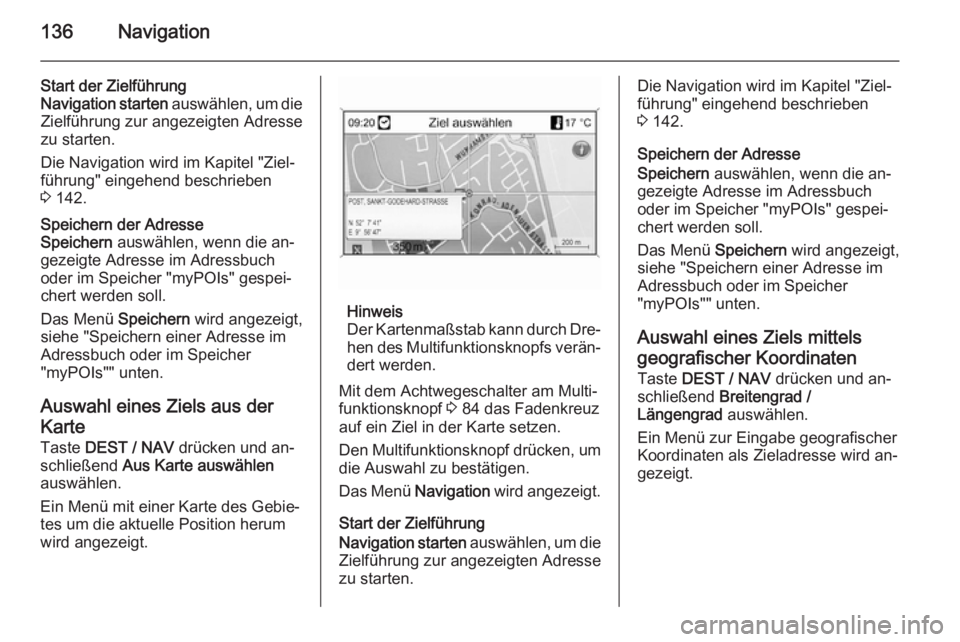
136Navigation
Start der Zielführung
Navigation starten auswählen, um die
Zielführung zur angezeigten Adresse
zu starten.
Die Navigation wird im Kapitel "Ziel‐
führung" eingehend beschrieben
3 142.Speichern der Adresse
Speichern auswählen, wenn die an‐
gezeigte Adresse im Adressbuch
oder im Speicher "myPOIs" gespei‐
chert werden soll.
Das Menü Speichern wird angezeigt,
siehe "Speichern einer Adresse im
Adressbuch oder im Speicher
"myPOIs"" unten.
Auswahl eines Ziels aus der
Karte
Taste DEST / NAV drücken und an‐
schließend Aus Karte auswählen
auswählen.
Ein Menü mit einer Karte des Gebie‐
tes um die aktuelle Position herum
wird angezeigt.
Hinweis
Der Kartenmaßstab kann durch Dre‐ hen des Multifunktionsknopfs verän‐dert werden.
Mit dem Achtwegeschalter am Multi‐
funktionsknopf 3 84 das Fadenkreuz
auf ein Ziel in der Karte setzen.
Den Multifunktionsknopf drücken, um
die Auswahl zu bestätigen.
Das Menü Navigation wird angezeigt.
Start der Zielführung
Navigation starten auswählen, um die
Zielführung zur angezeigten Adresse
zu starten.
Die Navigation wird im Kapitel "Ziel‐
führung" eingehend beschrieben
3 142.
Speichern der Adresse
Speichern auswählen, wenn die an‐
gezeigte Adresse im Adressbuch
oder im Speicher "myPOIs" gespei‐
chert werden soll.
Das Menü Speichern wird angezeigt,
siehe "Speichern einer Adresse im
Adressbuch oder im Speicher
"myPOIs"" unten.
Auswahl eines Ziels mittels
geografischer Koordinaten
Taste DEST / NAV drücken und an‐
schließend Breitengrad /
Längengrad auswählen.
Ein Menü zur Eingabe geografischer
Koordinaten als Zieladresse wird an‐
gezeigt.
Page 137 of 237
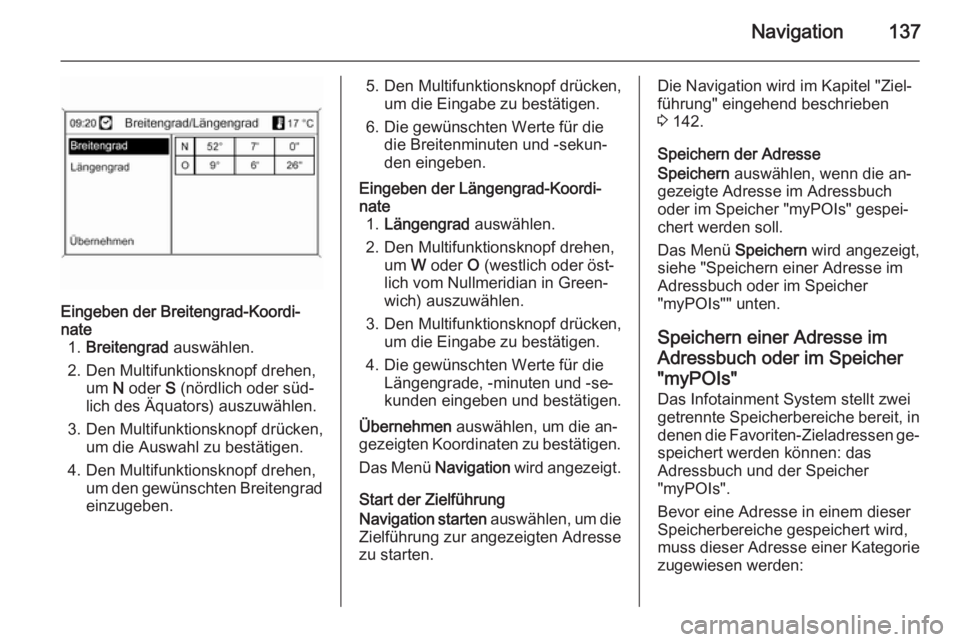
Navigation137
Eingeben der Breitengrad-Koordi‐
nate 1. Breitengrad auswählen.
2. Den Multifunktionsknopf drehen, um N oder S (nördlich oder süd‐
lich des Äquators) auszuwählen.
3. Den Multifunktionsknopf drücken, um die Auswahl zu bestätigen.
4. Den Multifunktionsknopf drehen, um den gewünschten Breitengradeinzugeben.5. Den Multifunktionsknopf drücken, um die Eingabe zu bestätigen.
6. Die gewünschten Werte für die die Breitenminuten und -sekun‐
den eingeben.Eingeben der Längengrad-Koordi‐
nate 1. Längengrad auswählen.
2. Den Multifunktionsknopf drehen, um W oder O (westlich oder öst‐
lich vom Nullmeridian in Green‐
wich) auszuwählen.
3. Den Multifunktionsknopf drücken, um die Eingabe zu bestätigen.
4. Die gewünschten Werte für die Längengrade, -minuten und -se‐
kunden eingeben und bestätigen.
Übernehmen auswählen, um die an‐
gezeigten Koordinaten zu bestätigen.
Das Menü Navigation wird angezeigt.
Start der Zielführung
Navigation starten auswählen, um die
Zielführung zur angezeigten Adresse
zu starten.
Die Navigation wird im Kapitel "Ziel‐
führung" eingehend beschrieben
3 142.
Speichern der Adresse
Speichern auswählen, wenn die an‐
gezeigte Adresse im Adressbuch
oder im Speicher "myPOIs" gespei‐
chert werden soll.
Das Menü Speichern wird angezeigt,
siehe "Speichern einer Adresse im
Adressbuch oder im Speicher
"myPOIs"" unten.
Speichern einer Adresse im
Adressbuch oder im Speicher
"myPOIs"
Das Infotainment System stellt zwei
getrennte Speicherbereiche bereit, in denen die Favoriten-Zieladressen ge‐
speichert werden können: das
Adressbuch und der Speicher
"myPOIs".
Bevor eine Adresse in einem dieser
Speicherbereiche gespeichert wird,
muss dieser Adresse einer Kategorie
zugewiesen werden:
Page 138 of 237
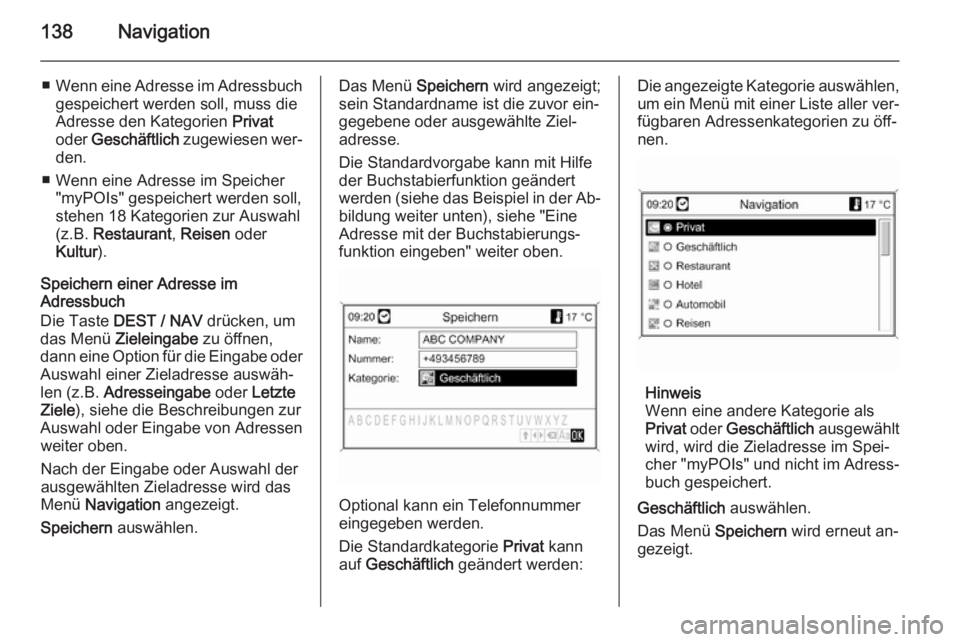
138Navigation
■Wenn eine Adresse im Adressbuch
gespeichert werden soll, muss die
Adresse den Kategorien Privat
oder Geschäftlich zugewiesen wer‐
den.
■ Wenn eine Adresse im Speicher "myPOIs" gespeichert werden soll,
stehen 18 Kategorien zur Auswahl
(z.B. Restaurant , Reisen oder
Kultur ).
Speichern einer Adresse im
Adressbuch
Die Taste DEST / NAV drücken, um
das Menü Zieleingabe zu öffnen,
dann eine Option für die Eingabe oder
Auswahl einer Zieladresse auswäh‐
len (z.B. Adresseingabe oder Letzte
Ziele ), siehe die Beschreibungen zur
Auswahl oder Eingabe von Adressen weiter oben.
Nach der Eingabe oder Auswahl der
ausgewählten Zieladresse wird das
Menü Navigation angezeigt.
Speichern auswählen.Das Menü Speichern wird angezeigt;
sein Standardname ist die zuvor ein‐
gegebene oder ausgewählte Ziel‐
adresse.
Die Standardvorgabe kann mit Hilfe der Buchstabierfunktion geändertwerden (siehe das Beispiel in der Ab‐
bildung weiter unten), siehe "Eine
Adresse mit der Buchstabierungs‐
funktion eingeben" weiter oben.
Optional kann ein Telefonnummer
eingegeben werden.
Die Standardkategorie Privat kann
auf Geschäftlich geändert werden:
Die angezeigte Kategorie auswählen,
um ein Menü mit einer Liste aller ver‐ fügbaren Adressenkategorien zu öff‐
nen.
Hinweis
Wenn eine andere Kategorie als
Privat oder Geschäftlich ausgewählt
wird, wird die Zieladresse im Spei‐
cher "myPOIs" und nicht im Adress‐
buch gespeichert.
Geschäftlich auswählen.
Das Menü Speichern wird erneut an‐
gezeigt.
Page 139 of 237
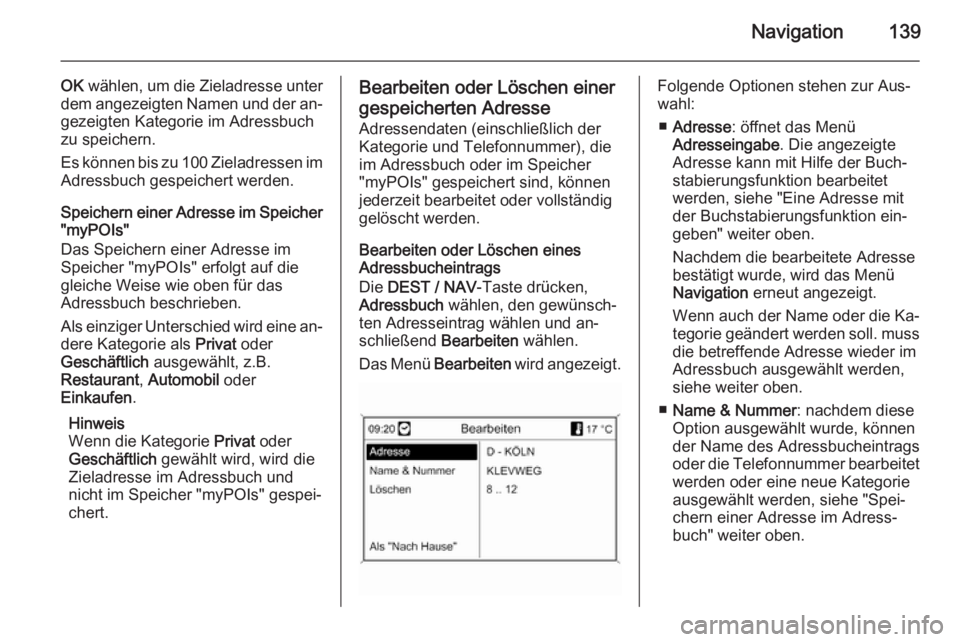
Navigation139
OK wählen, um die Zieladresse unter
dem angezeigten Namen und der an‐
gezeigten Kategorie im Adressbuch
zu speichern.
Es können bis zu 100 Zieladressen im
Adressbuch gespeichert werden.
Speichern einer Adresse im Speicher "myPOIs"
Das Speichern einer Adresse im Speicher "myPOIs" erfolgt auf die
gleiche Weise wie oben für das
Adressbuch beschrieben.
Als einziger Unterschied wird eine an‐
dere Kategorie als Privat oder
Geschäftlich ausgewählt, z.B.
Restaurant , Automobil oder
Einkaufen .
Hinweis
Wenn die Kategorie Privat oder
Geschäftlich gewählt wird, wird die
Zieladresse im Adressbuch und
nicht im Speicher "myPOIs" gespei‐
chert.Bearbeiten oder Löschen einer
gespeicherten Adresse Adressendaten (einschließlich der
Kategorie und Telefonnummer), die
im Adressbuch oder im Speicher
"myPOIs" gespeichert sind, können
jederzeit bearbeitet oder vollständig
gelöscht werden.
Bearbeiten oder Löschen eines
Adressbucheintrags
Die DEST / NAV -Taste drücken,
Adressbuch wählen, den gewünsch‐
ten Adresseintrag wählen und an‐
schließend Bearbeiten wählen.
Das Menü Bearbeiten wird angezeigt.Folgende Optionen stehen zur Aus‐
wahl:
■ Adresse : öffnet das Menü
Adresseingabe . Die angezeigte
Adresse kann mit Hilfe der Buch‐
stabierungsfunktion bearbeitet
werden, siehe "Eine Adresse mit
der Buchstabierungsfunktion ein‐
geben" weiter oben.
Nachdem die bearbeitete Adresse
bestätigt wurde, wird das Menü
Navigation erneut angezeigt.
Wenn auch der Name oder die Ka‐
tegorie geändert werden soll. muss die betreffende Adresse wieder imAdressbuch ausgewählt werden,
siehe weiter oben.
■ Name & Nummer : nachdem diese
Option ausgewählt wurde, können
der Name des Adressbucheintrags
oder die Telefonnummer bearbeitet
werden oder eine neue Kategorie ausgewählt werden, siehe "Spei‐
chern einer Adresse im Adress‐
buch" weiter oben.
Page 140 of 237
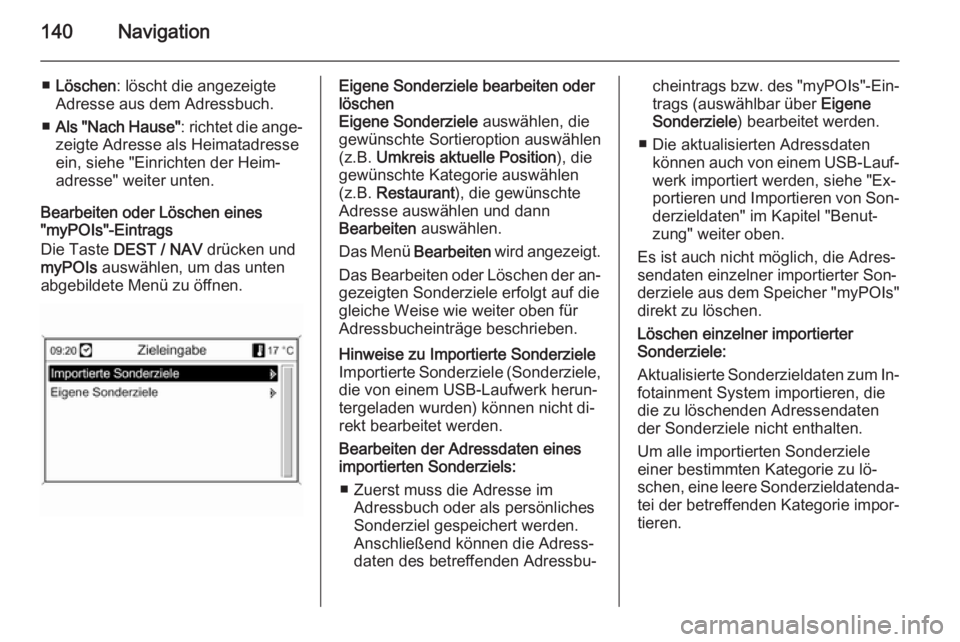
140Navigation
■Löschen : löscht die angezeigte
Adresse aus dem Adressbuch.
■ Als "Nach Hause" : richtet die ange‐
zeigte Adresse als Heimatadresse ein, siehe "Einrichten der Heim‐adresse" weiter unten.
Bearbeiten oder Löschen eines
"myPOIs"-Eintrags
Die Taste DEST / NAV drücken und
myPOIs auswählen, um das unten
abgebildete Menü zu öffnen.Eigene Sonderziele bearbeiten oder
löschen
Eigene Sonderziele auswählen, die
gewünschte Sortieroption auswählen
(z.B. Umkreis aktuelle Position ), die
gewünschte Kategorie auswählen
(z.B. Restaurant ), die gewünschte
Adresse auswählen und dann
Bearbeiten auswählen.
Das Menü Bearbeiten wird angezeigt.
Das Bearbeiten oder Löschen der an‐ gezeigten Sonderziele erfolgt auf die
gleiche Weise wie weiter oben für
Adressbucheinträge beschrieben.Hinweise zu Importierte Sonderziele
Importierte Sonderziele (Sonderziele,
die von einem USB-Laufwerk herun‐
tergeladen wurden) können nicht di‐
rekt bearbeitet werden.
Bearbeiten der Adressdaten eines
importierten Sonderziels:
■ Zuerst muss die Adresse im Adressbuch oder als persönliches
Sonderziel gespeichert werden.
Anschließend können die Adress‐
daten des betreffenden Adressbu‐cheintrags bzw. des "myPOIs"-Ein‐ trags (auswählbar über Eigene
Sonderziele ) bearbeitet werden.
■ Die aktualisierten Adressdaten können auch von einem USB-Lauf‐
werk importiert werden, siehe "Ex‐
portieren und Importieren von Son‐ derzieldaten" im Kapitel "Benut‐zung" weiter oben.
Es ist auch nicht möglich, die Adres‐
sendaten einzelner importierter Son‐ derziele aus dem Speicher "myPOIs" direkt zu löschen.
Löschen einzelner importierter
Sonderziele:
Aktualisierte Sonderzieldaten zum In‐
fotainment System importieren, die
die zu löschenden Adressendaten
der Sonderziele nicht enthalten.
Um alle importierten Sonderziele
einer bestimmten Kategorie zu lö‐
schen, eine leere Sonderzieldatenda‐ tei der betreffenden Kategorie impor‐
tieren.